Szinte az összes modern számítógép beépített hangkártyával van felszerelve. Ez pénzt takarít meg egy külön chip megvásárlásakor, de megakadályozza, hogy élvezze a kiváló minőségű hangot.
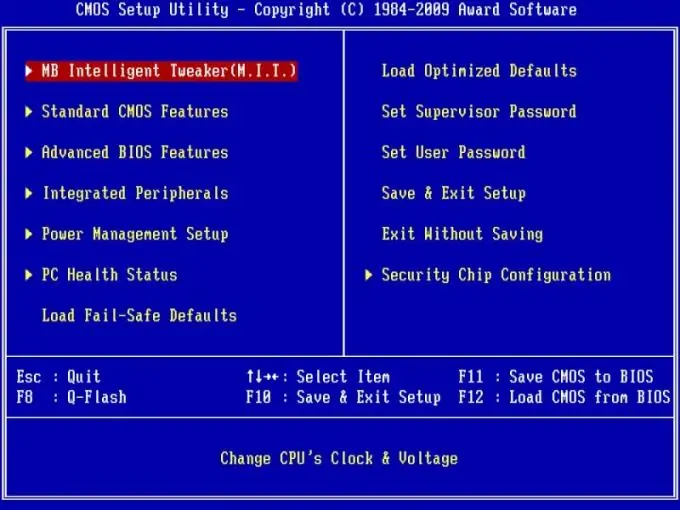
Utasítás
1. lépés
Engedélyezze a hangkártyát a BIOS-on keresztül. A BIOS eléréséhez indítsa újra a számítógépet, és a képernyő bekapcsolása után nyomja meg a Del vagy a Tab billentyűt a billentyűzeten (ezeket az információkat mindig a képernyőn jelzik).
2. lépés
Most a "bal", "jobb", "fel" és "le" gombokkal navigálhat a fülek között, mozoghat a menüben.
3. lépés
Keresse meg az Integrated Peripherals vagy a Advanced fület a BIOS lapokon, jelölje ki ezt az elemet, és nyomja meg az Enter billentyűt. Ezután válassza ki az AC97 Audio Select elemet (a gyártótól függően néha Onboard AC'97 Audio néven szerepel), nyomja meg az Enter billentyűt, és állítsa be az Enable értéket.
4. lépés
Nyomja meg az Esc gombot. Most keresse meg a Mentés és kilépés a Beállítás fület a BIOS főképernyőjén. Jelölje ki, és nyomja meg az Enter billentyűt. Az Y gomb megnyomásával erősítse meg a módosítások mentését. A számítógépnek megfelelően kell újraindulnia. Ebben az esetben a beépített hangkártya aktiválódik és működik.
5. lépés
Hangkártya engedélyezése Windows operációs rendszerben. Menjen a Vezérlőpultra a Start menüből. A megnyíló ablakban kattintson duplán a bal egérgombbal a "Rendszer" ikonra.
6. lépés
A rendszerleírás ablakban keresse meg a Berendezések fület. Menj oda. A lapon kattintson a bal egérgombbal az "Eszközkezelő" címkére. A megjelenő ablakban keresse meg a "Hang-, videó- és játékvezérlők" (Hang-, videó- és játékvezérlők) fület, és kattintson rá a bal egérgombbal. Válassza ki a beépített hangkártyát a listából, és kattintson duplán az egér bal gombjával. Az új ablakban, az "Eszköz alkalmazása" alatt változtassa meg az "Az eszköz nincs használatban (letiltva)" értéket "Az eszköz használva" (Engedélyezve) értékre.
7. lépés
Indítsa újra a számítógépet. A hangkártya engedélyezve lesz.






